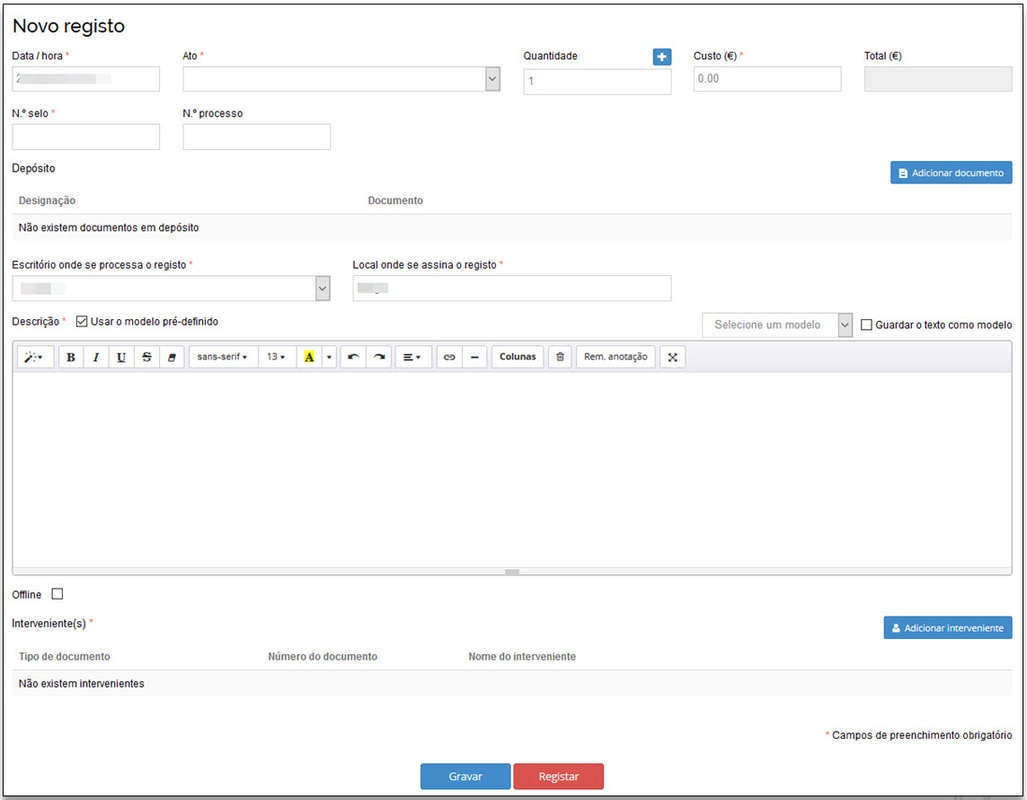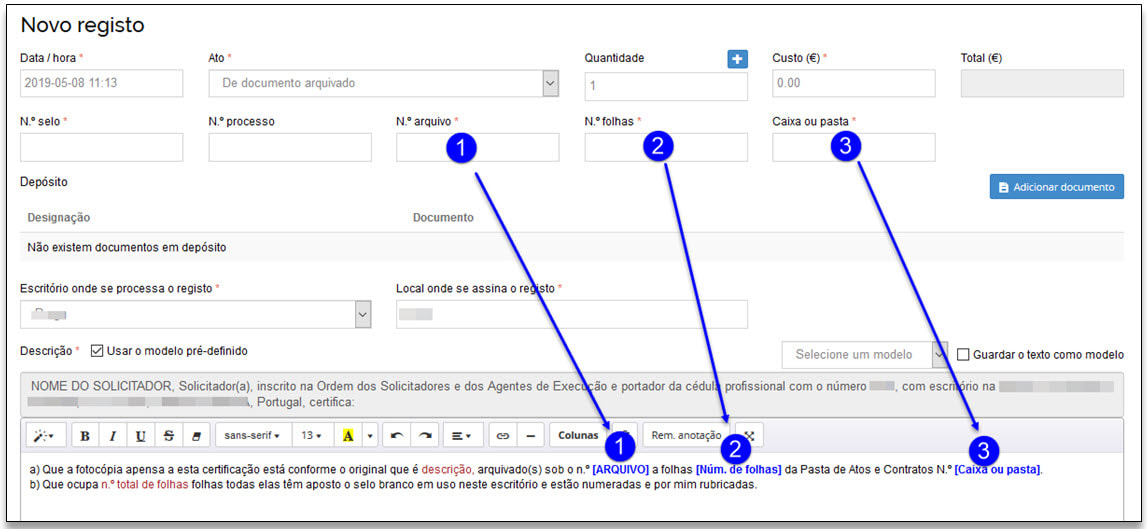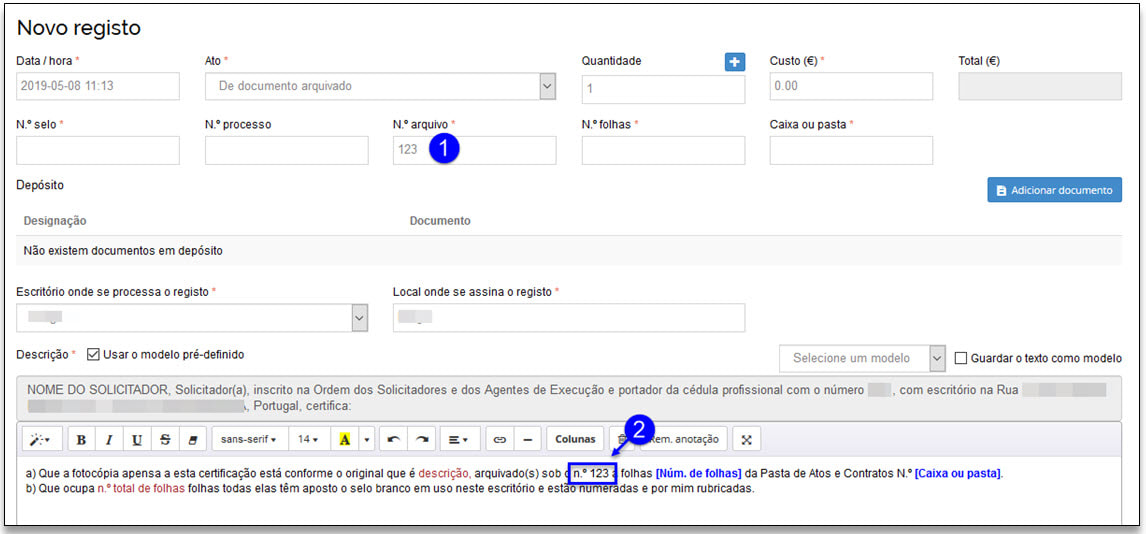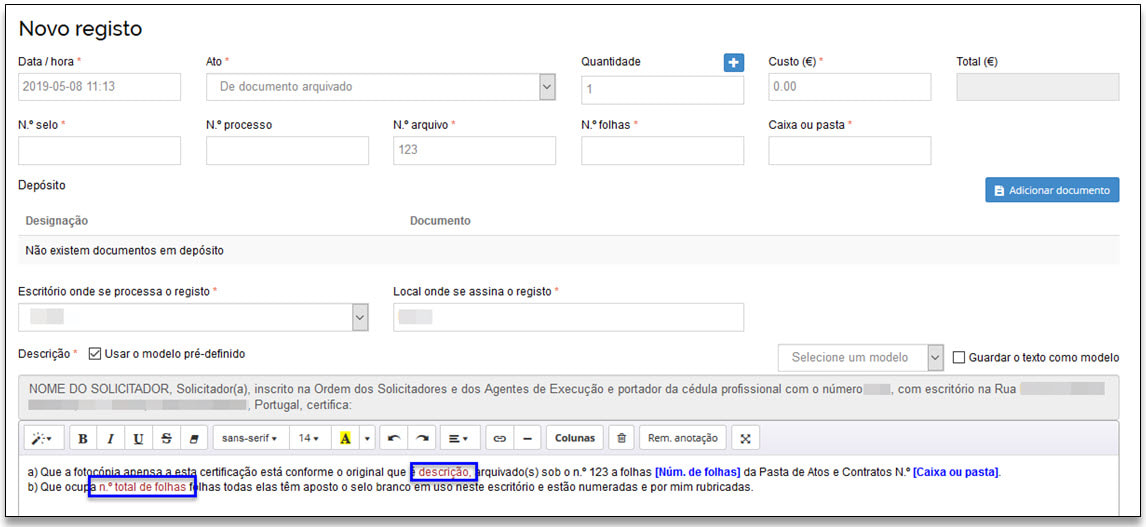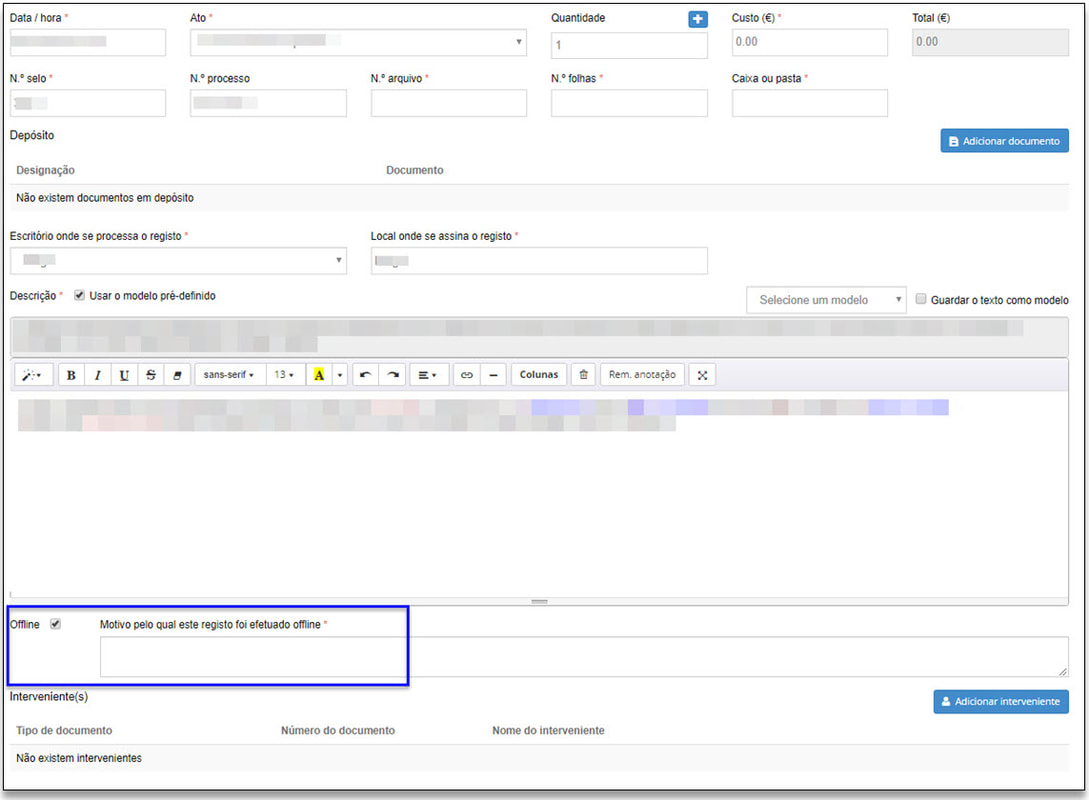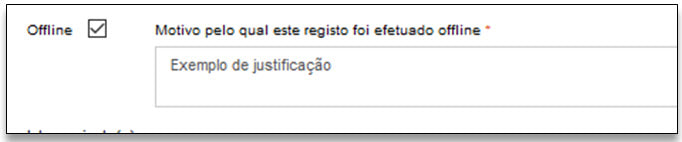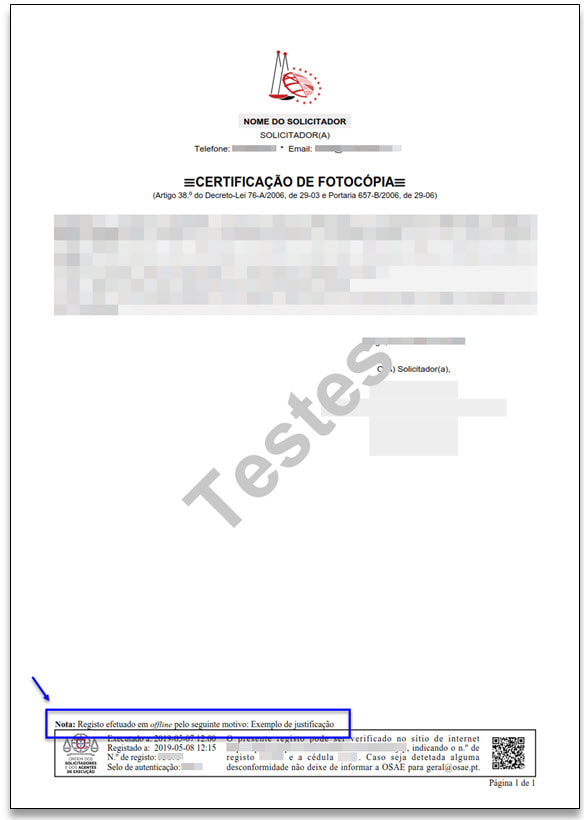Criação de Registos
Para criação de registos, deverá selecionar a opção “criar registos” e preencher os respetivos campos, sendo obrigatório:
- Data / hora
- Ato
- Quantidade - deve ser maior que zero (0)
- Custo (€) - deve ser maior que zero (0)
- N.º selo
- Escritório onde se processa o registo
- Local onde se assina o registo
- Descrição - corpo do texto
- N.º arquivo – obrigatório apenas em alguns atos
- N.º folhas – obrigatório apenas em alguns atos
- Caixa ou pasta – obrigatório apenas em alguns atos
- Interveniente(s) – obrigatório apenas em alguns atos
O número de registo é atribuído de forma automática após a conclusão do registo.
No registo é possível introduzir imagens, limitadas a 1,5 MB (megabyts), sendo estas visíveis no comprovativo, bem como ficheiros anexos em formato pdf, devendo neste caso atender ao tamanho do ficheiro máximo permitido de 3 MB.
Nos atos foram disponibilizados um texto pré-definido (minuta), que poderá ser alterado pelo(a) solicitador(a).
Nestes textos (minutas), poderá encontrar campos em azul que são de preenchimento automático (nº arquivo, nº folhas, caixa ou pasta), por exemplo:
Ato: Fotocópia certificada » de documento arquivado:
Ao preencher o campo (por exemplo) com o número do arquivo é adicionado no corpo do texto‚.
Os textos em vermelho são de preenchimento pelo solicitador.
Podem ser adicionados anexos ao registo, em ficheiros de formato pdf, devendo atender ao tamanho do ficheiro máximo permitido de 3 MB;
- Clique na opção “Adicionar documento”;
- Selecione o ficheiro previamente guardado no seu computador:
3. Indique o nome do ficheiro;
4. Clique em Gravar:
Se pretender adicionar novos ficheiros, repita os passos.
Registo Offline
Tratando-se de um ato efetuado anteriormente (em data passada), importa salientar que deverá concretizar o registo na plataforma no prazo máximo de 48 horas, sendo neste caso, registado como offline.
Para sua conclusão, torna-se necessário indicar o motivo pelo qual o registo é efetuado offline:
Para sua conclusão, torna-se necessário indicar o motivo pelo qual o registo é efetuado offline:
A justificação consta no rodapé do documento do ato:
Criação de Registo Múltiplos
Poderá ser criado vários registos em simultâneo, sendo adicionado no campo “quantidade”:
É criado um separador para cada ato com os respetivos campos que devem ser preenchidos, com exceção do número de selo, uma vez que basta ser indicado no primeiro separador e é preenchido os restantes de forma automática e sequencial:
Nota prévia: Os dados são meramente exemplificativos!